CyanogenMod er til Android, hvad Shelby er for Ford. CyanogenMod er let den mest populære AOSP (Android Open Source Project) ROM derude i dag, med MIUI, der indhenter ganske hurtigt. Mens begge ROM'er appellerer på deres egen måde, er MIUI ROM baseret på CyanogenMod, og det alene er et vidnesbyrd om dets ærlighed. Hvordan startede ROM'en, og hvornår? Du kan læse alt om det på CyanogenMods Wiki-side. Vi er ikke her for at tale om fortiden, men for at tilbyde en komplet gennemgang af ROM, der banede vejen for fremtiden for Android-modding!
For en liste over enheder, der officielt understøttes afCyanogenMod, tjek den officielle CyanogenMod side. Sådan er dille efter CyanogenMod, at enheder, der ikke officielt understøttes, stadig formår at modtage porte på ROM med tilladelse fra entusiaster og udviklere. CyanogenMod siges at tilbyde den mest barebone Android-oplevelse kombineret med nogle meget stærke tweaks. Hele denne pakke er nu ikke fuldt ud udviklet af CyanogenMod-udviklere, men er en samarbejdsindsats mellem dem og uafhængige udviklere på websteder som XDA-udviklere.

CyanogenMod lige nu er baseret på Android 2.3 Gingerbread og benævnt CyanogenMod 7. Varianterne af ROM er opdelt i 3 kategorier, stabil, Frigøre Kandidat og Nightlies. Det Stabil ROM, som antydet af titlen, er den afprøvede variant af ROM'en vist sig at være bugfri og egnet til daglig brug. Den seneste stabile version lige nu er den CM7.0.3 og er tilgængelig for et udvalg af de officielt understøttede enheder. EN Slip kandidat (RC) ROM er muligvis ikke den endelige version, men en variant derhar ingen fatale fejl eller fejl, med potentialet til at føre til det endelige produkt, det er den stabile variant. I øjeblikket ser CyanogenMod på at opdatere til CM7.1 men det testes stadig med ROM'en i RC1 scene. Til sidst har vi Nightlies, som er så flygtige, som en firmware kan få. Disse udgivelser kommer fortsat med et interval på en dag eller to, og hvis du ender med at prøve en af disse, skal du ikke blive foruroliget, hvis din enhed bliver gøg på dig. Disse ROM'er er stort set ikke testet og som anbefalet af CyanogenMod er de ikke beregnet til brug for en gennemsnitlig bruger. Disse udgivelser er beregnet til at teste uprøvede farvande med finjusterede koder, der muligvis eller måske ikke ødelægger din telefon.
Nok sagt, mens CM7.03 er den nyeste stabile ROM derude, vi besluttede at parre vores betroede HTC Desire HD med den nyeste CM7 Nightly baseret på Android 2.3.5 Gingerbread for at udforske det til den sidste detalje og lede dig gennem hele ROM'en.
Vejledningen er opdelt i følgende emner:
- Brugergrænseflade
- Musik afspiller
- Kamera
- Lockscreen (CyanogenMod-indstillinger)
- Tilladelsesadministration (CyanogenMod-indstillinger)
- Telefonbriller (CyanogenMod-indstillinger)
- Input (CyanogenMod-indstillinger)
- Interface - CyanogenMod-indstillinger
- Ydeevne (CyanogenMod-indstillinger)
- Diverse CyanogenMod Tweaks
Brugergrænseflade
CM7 sports det mest vanilje look du kan finde påen Gingerbread ROM. At være et AOSP-initiativ er ROM'en ikke nøjagtigt den flasheste ROM æstetisk, men den enkleste og til det punkt. Husk, at CyanogenMod ROMs er rettet mod at maksimere ydelsen og oplevelsen af Android OS, udseende er en prioritet, men en anden. Der er dog mange brugere derude, der synes denne Vanilla-tilgang er meget tiltalende.
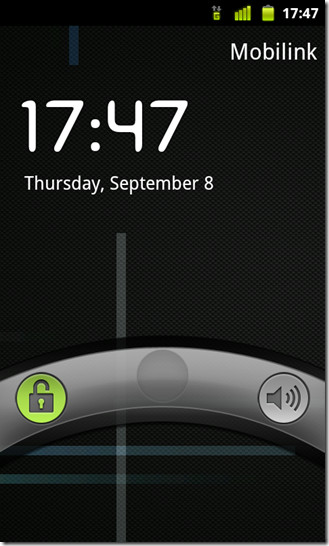
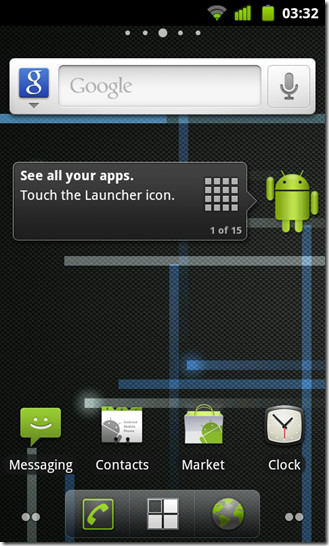
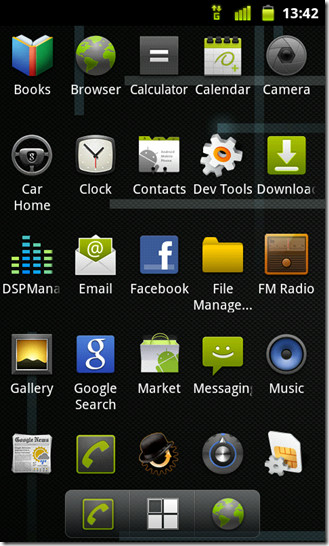
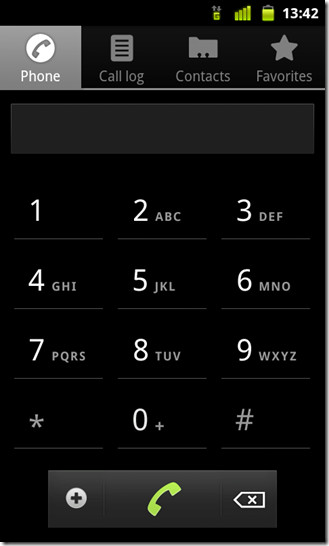
Hvis du tilfældigvis er stødt på en bestandGoogle Nexus S, du finder en forbløffende lighed mellem Homescreen på den og CM7 Homescreen, hvor begge sporter Gingerbread Vanilla-look. Imidlertid bruger CM7 ADW Launcher her sammenlignet med Gingerbread Launcher på Nexus S. Mens ADW-appskuffen her ser temmelig glat ud med transparenterne og alt sammen, kan den flydende lodrette rulning være kvalm for nogle. Heldigvis kan ADW-indstillingerne finjusteres for en mere tilpasset oplevelse. I modsætning til de fleste lanceringer kan indstillinger til ADW i CM7 ikke fås direkte via startskærmen. Klik på Menu knappen på din enhed og naviger til Indstillinger> ADW Launcher for at blive taget til Launcher-indstillingerne som vist på skærmbilledet nedenfor til højre.
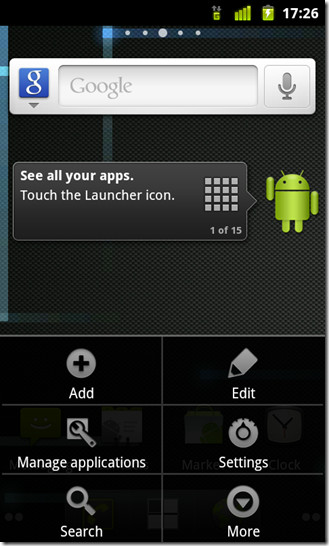
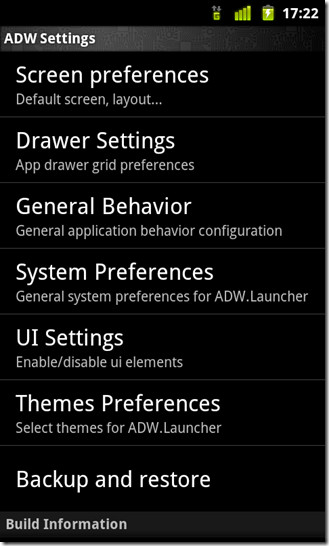
Vi vil ikke gå ind på detaljerne i Launcher, fordi du muligvis ender med at bruge nogle andre Launcher som Launcher Pro eller Go Launcher på toppen af CM7 her.
Bortset fra Launcher har CM7 et par pænetricks op i ærmerne. Du må have spekuleret på, hvorfor du ikke har muligheden for at fjerne en bestemt meddelelse fra underretningsmenuen, som du trækker ned? Du ville ikke være den første, og det ser ud til, at den kollektive forvirring har ført til, at CyanogenMod tillader os at gøre netop det. Alt hvad du skal gøre er at skubbe denne meddelelse til venstre eller højre og voila! Det er væk! CM7.1 ROM leveres nu med en indbygget Screenshot-funktion, der er tilgængelig direkte fra Power Menu. Når du trykker på knappen, vil det tage omkring 2 sekunder, før enheden tager skærmbillede. Forsinkelsen er der med vilje, medmindre du vil fange Power Menu igen og igen.
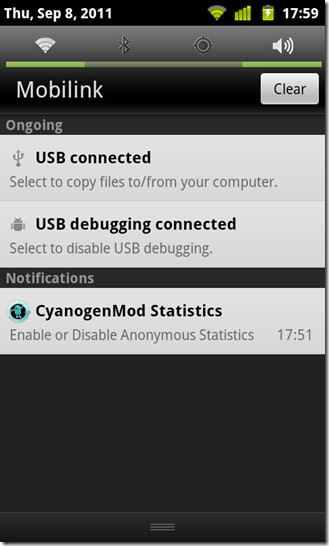
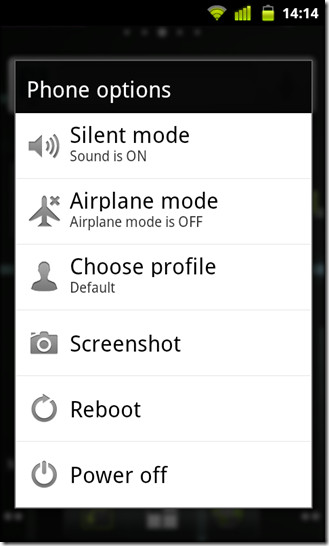
Hvis du troede, det var pænt, hvad så med nogle gode gamle temaer til at gå rundt? CM7 har en indbygget Temavælger så du kan installere fra en række temaertilgængelig på internettet. Som standard bærer temavælgeren kun tre temaer, som ærligt talt ikke er forskellige fra hinanden bortset fra et lidt ændret farveskema. For nogle strålende CM7-temaer og instruktioner om, hvordan du installerer dem på din Android-enhed, se vores guide til 12 fantastiske CyanogenMod 7-temaer. Alle temaer er simpelthen APK filer, der skal installeres på din enhed som enhver anden Android-app.
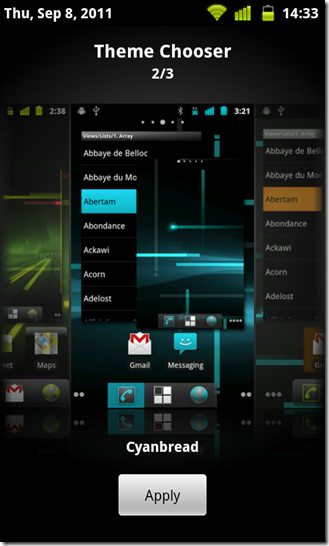
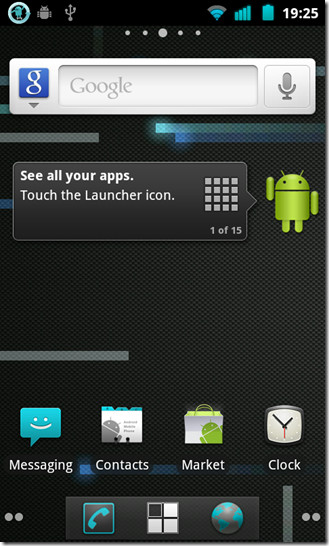
Tilbage til indholdet
Musik afspiller
Hvis du har set MIUI musikafspiller eller brugtmusikafspillere som Power AMP, chancerne er, et kig på CM7-musikappen, og du vil blive meget skuffet. Nå, det har de funktioner, du har brug for, og kan prale af et meget rent brugergrænseflade, der let kan bruges af alle, der aldrig har rørt en Android i deres liv, men en fancy equalizer, parret med en vis grafisk ærlighed, ville have appelleret til selv den mest entusiastiske Android bruger.
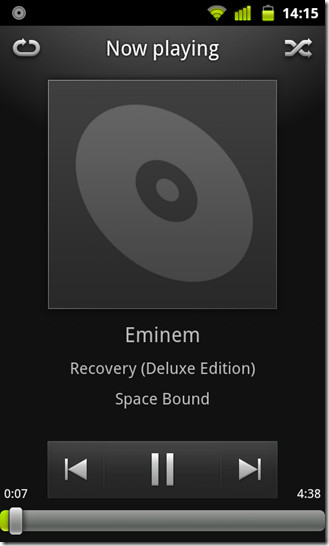
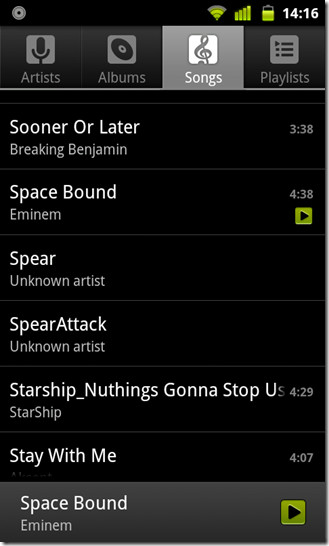
Vidste du, mens musikafspilleren muligvis er enlager Google Music-afspiller, den er lidt rørt op og kan prale af bevægelsesgenkendelse? Det er rigtigt, du kan nu kontrollere din musik fra skærmen Now playing ved hjælp af enkle bevægelser. Bevægelser, der også kan tilpasses, med et øjeblik. For at få adgang til dette, skal du trykke på Menu knappen på din enhed, og tryk på Musikindstillinger skal føres til en skærm, der ligner den nedenundertil venstre. En meget nyttig funktion her - bortset fra naturligvis Gestures - er muligheden for at sænke lydstyrken på musikken, der spilles i stedet for en pludselig pause, hver gang du modtager en meddelelse, der kan høres. Dette giver en mere behagelig oplevelse sammenlignet med det pludselige tab af lyd. Når du vender tilbage til Gestures, skal du trykke på Rediger bevægelser for at se en liste over de tilgængelige bevægelser. Slick nej?
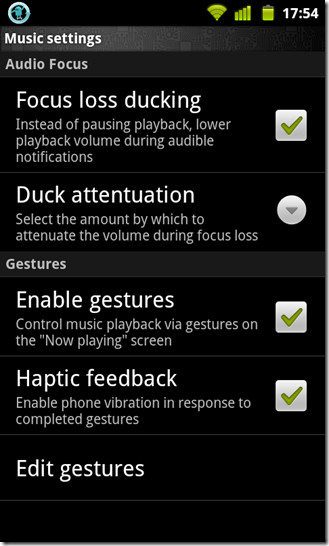
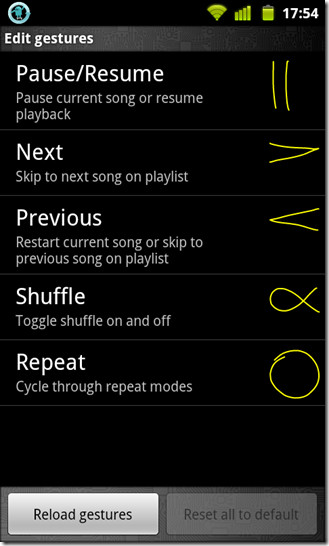
Hvor er nøjagtigt den redigeringsdel, du spørger? Hold blot en gestus nede og a Tilpas bevægelse beskeden vises. Gå videre med det, og du bliver bedt om at tegne en gestus efter dit valg. Træk væk, og tryk på Færdig. Du er god til at gå med gestus så gå videre og prøv dem!
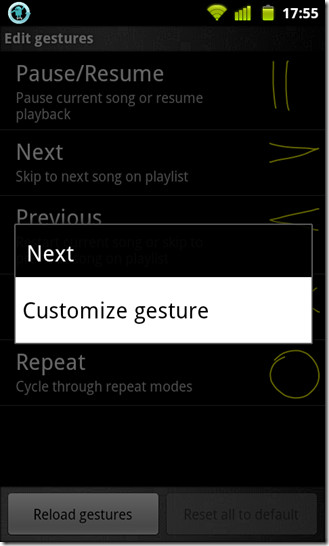
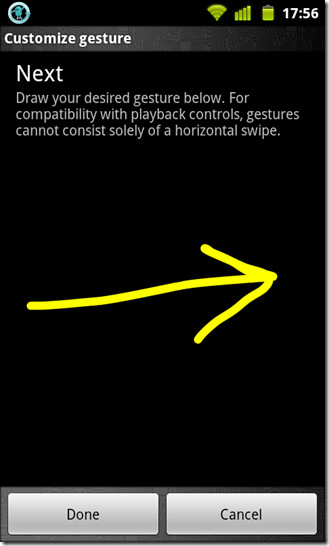
Nej, det slutter ikke her! Velkommen til DSP Manager. Hvis du har et par hovedtelefoner af høj kvalitetliggende omkring at du troede din Android-enhed ikke gjorde retfærdighed over for, denne app her kan muligvis bare ændre din mening. Endnu bedre, par det sammen med dit lydsystem, og vi kan garantere, at du vil føle forskellen i din musikoplevelse, når du er færdig med at konfigurere appen.
Kør appen fra appskuffen, og vælgden ønskede konfigurationstype. I vores tilfælde vælger vi headsettet, men det samme gælder også for dit lydsystem. Bare tænk på det som en AUX ud for nu. Vi kan ikke rigtig fortælle dig, hvilken indstilling du skal justere, og hvor meget, det hele koger ned på kvaliteten af hovedtelefonerne eller højttalerne. Du kan dog få en seriøs bas og diskant eller endda en stigning i det samlede volumen ved hjælp af denne app.
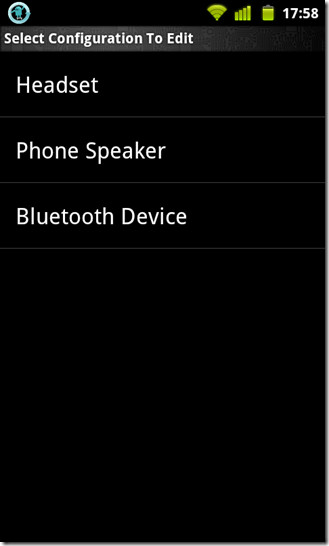
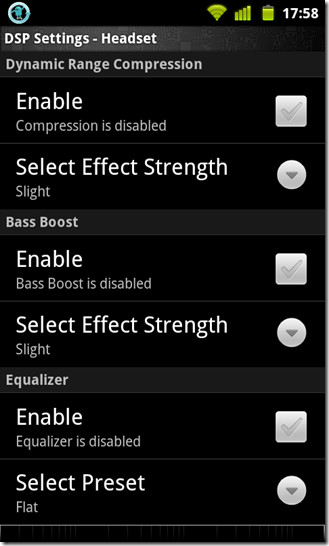
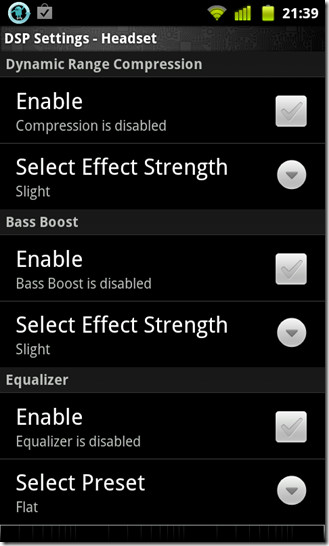
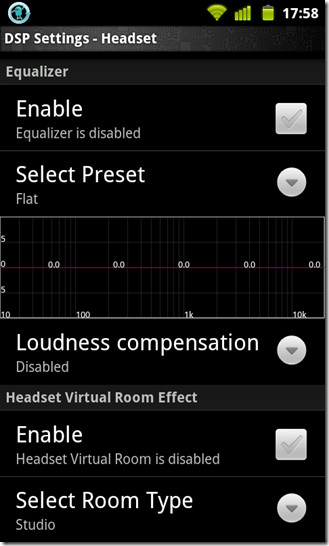
Tilbage til indholdet
Kamera
Så dette er akavet, men inden vi fortsætter nogetyderligere med dette resulterede vores skærmbilleder med kameraet i gang, hvad der var sort i rammen af visningsrammen. Men det skal ikke have nogen betydning, så længe de tilgængelige funktioner er synlige for dig og forståelige. CM7.1 ROM bringer os endelig Tryk for at fokusere funktion, der tidligere var manglet. Tryk hvor som helst på skærmen, og kameraet vil prøve at fokusere på den del af skærmen. Ser du det grønne fokusfelt? Det havde Megan Fox i fokus, men pointen her er, at funktionen Touch to Focus fungerer som den skulle. Selvfølgelig skal du aktivere det i kameraindstillingerne under Fokusfunktion. Der er masser af andre åbenlyse kameratilpasninger at lege med afhængigt af mærket og modellen på din Android-enhed. Åh, og du kan dobbelt trykke på skærmen for at zoome ind og ud.
Her er hvad der forvirrede vores sind lidt. Ifølge CyanogenMod sporter videokameraet kontinuerlig autofokus under optagelse. Vi prøvede det, men det ser ikke ud til at fungere så godt for Desire HD. Fokus føltes fast fra ordet gå og ikke som om det havde funktionen Touch to Refocus som de nye Sense 3.0 ROM'er, der ville hjælpe os med at bekræfte, om der faktisk sker noget. Alle optagede videoer er i MP4-format.
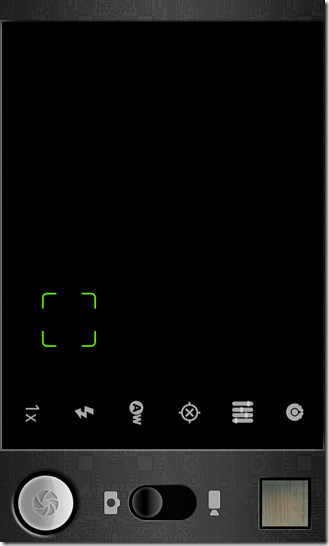
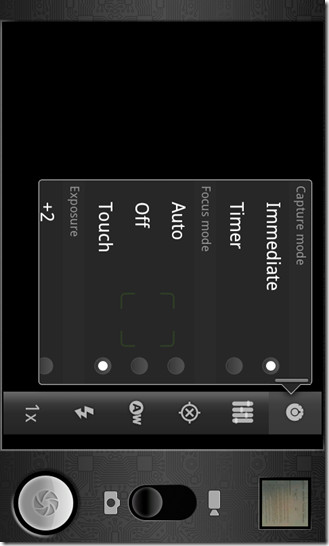
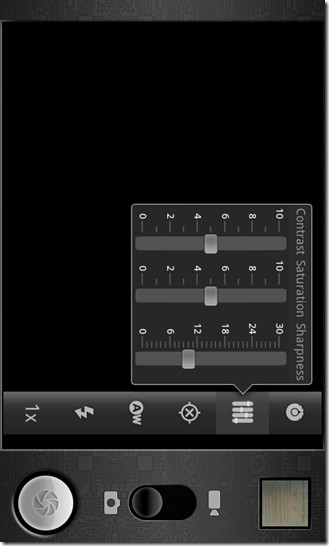
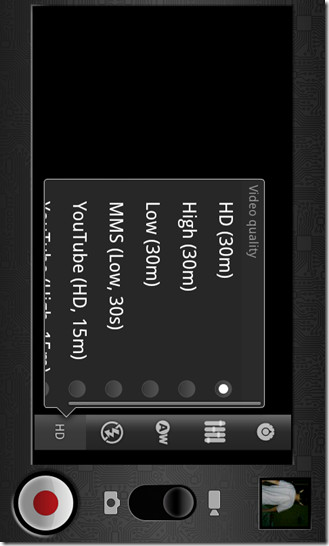
Klik på Menu -knappen på din telefon, når kameraet kører, og tryk på Indstillinger. Du vil være her! Hvorfor? Fordi det er dette, der kan få smerten ved at trykke på, at udløserknappen på skærmen forsvinder. Det er næsten umenneskeligt at bruge tommelfingeren til at tage et billede! Det er ergonomisk forkert at være præcis. På Desire HD i vores tilfælde er søgeknappen lettere at trykke på end udløserknappen på kameraet. Heldigvis bringer CyanogenMod 7 dig muligheden for at omforme dine bløde og hårde taster, når kameraets udløser trigger.
Du får også til at justere kameraets fokuseringsopførsel, mens du er ved det. Eller hvis du vil, skal du indstille en timer for øjeblikke, hvor du dårligt selv ønsker at være på et billede.
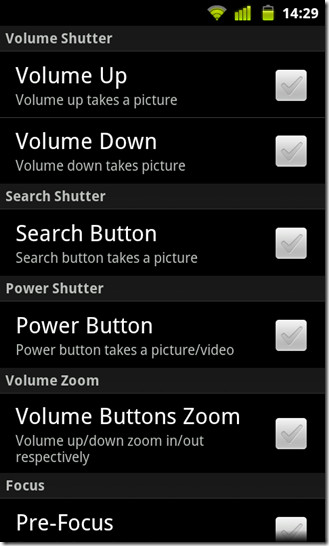
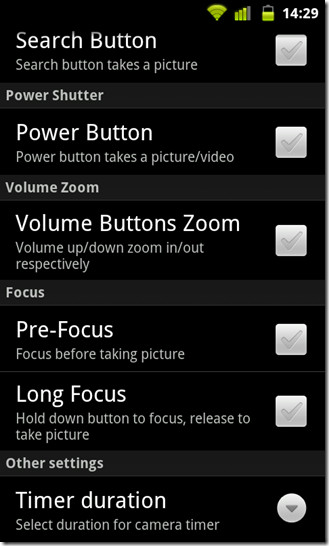
Tilbage til indholdet
Lockscreen - CyanogenMod-indstillinger
Mens du muligvis ikke har et sortiment aflåseskærme at vælge imellem i CM7, de funktioner, som CM7 låseskærme tilbyder, mere end at kompensere for det. Ingen grund til at sammenligne låseskærme med MIUI-dem, vi forstår, at de er strålende, ja, men det er som at sammenligne Metallica med System Of A Down. Tør vi begå den fejl at sige, hvilket der er. Igen er højdepunktet med låseskærmene her Gestus-kontrol. Det havde du til musikafspilleren, nu kan du nyde bevægelser på telefonens låseskærm!
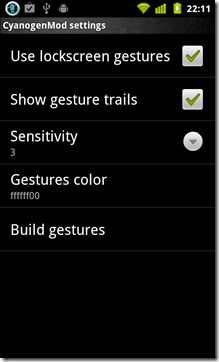
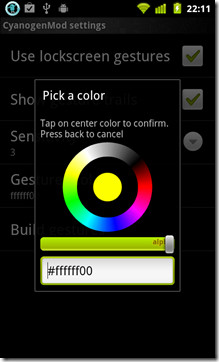
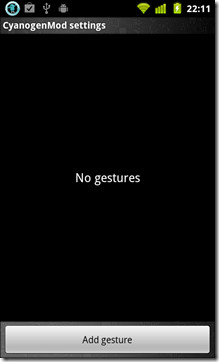
For at konfigurere det skal du navigere til Indstillinger> CyanogenMod-indstillinger> Lockscreen> Lockscreen-bevægelser. Aktivér brug af låseskærmsbevægelser, og hvisdu ønsker, kan du også aktivere gestusspor, som anbefales for første gang bruger. Indstil følsomheden, som i bund og grund mere af en nøjagtighedsjustering. Det gjort, ramte Byg gestus fane og Tilføj gestus. Du har 4 handlinger at vælge imellem her, Lås telefon op, skift lyd, genvej eller aktivitet og Lommelygte. Når handlingen er valgt, skal du tegne gestus efter dit valg og ramme Færdig. Gå videre og prøv det på låseskærmen!
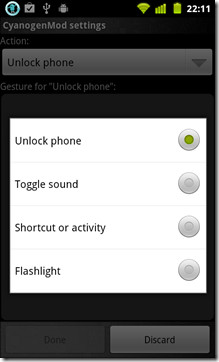
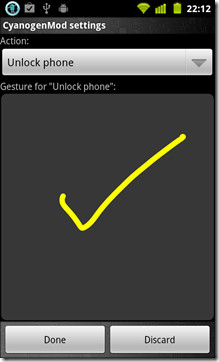
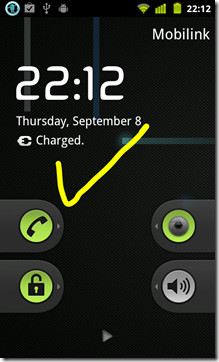
Hvis du undrer dig over, hvad der er med gliderenlås, og endnu bedre, hvordan er der 2 af dem? Det er ikke nødvendigt at blive alarmeret, det er bare en anden normal, daglig CM7-funktion. Selv den musikafspilning styrer i bunden. For at ændre låseskærmstilen skal du navigere til CyanogenMod-indstillinger> Lockscreen> Style-indstillinger og tryk på Låseskærmstil -knappen som vist på skærmbillederne nedenfor. Som nævnt tidligere har du ikke en bred vifte af stilarter at vælge imellem. Du kan også vælge Indgående opkaldstil som fungerer stort set på samme måde som selve låseskærmen.
For at starte en app direkte fra låseskærmen,kan du enten tilføje en gestus som nævnt tidligere, eller oprette en brugerdefineret skyder, der, når den låses op, ville starte den bestemte app. Det kan du gøre ved at navigere til CyanogenMod-indstillinger> Lockscreen> Style og aktivering Tilpasset app starter. Når den er aktiveret skal du blot vælge den app, du vælger, og voila! Du er færdig!
Den eneste widget, som CM7-låseskærmen oprindeligt understøtter, er musikafspilleren. Du kan aktivere det ved at navigere til CyanogenMod-indstillinger> Lockscreen> Widget-indstillinger. Derfra kan du aktivere eller deaktivere musikwidgeten og følgelig finjustere den en smule i lyset af de få tilgængelige indstillinger.
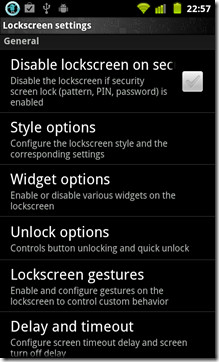
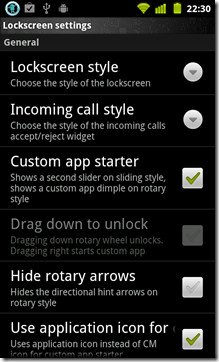
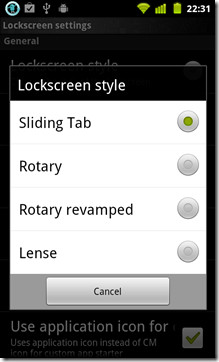
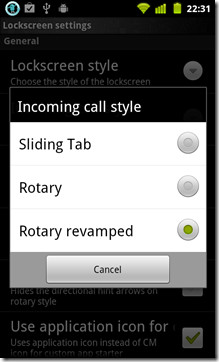
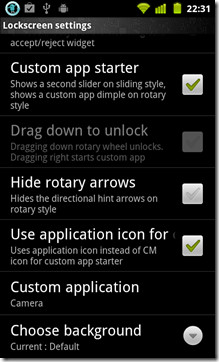
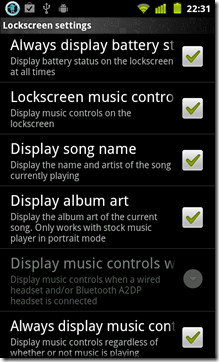
Tilbage til indholdet
Tilladelsesadministration - CyanogenMod-indstillinger
Android er ikke fremmed for spyware, heller ikkeCM7-udviklere. Brugere vil have kontrol over applikationen ned til sidste tilladelse. Hvad din app kan og ikke kan få adgang til er blevet meget vigtigt, da vi indså, at vores smartphones er meget i stand til at kompromittere vores privatliv, det være sig telefonnumre, adgangskoder eller kreditkortnumre. Mens der er tredjepartsapps derude, der kan hjælpe dig med at administrere dine apps tilladelser og mere, løser CM7 dette problem med at give dig mulighed for at tilbagekalde enhver tilladelse, du finder uegnet til nogen app. Alt hvad du skal gøre er at navigere til CyanogenMod-indstillinger > Applikationsindstillinger og aktiver Tilladelsesstyring. Når dette er gjort, skal du forlade menuen og navigere tilIndstillinger> Programmer> Administrer applikationer, og tryk på en app for at få en detaljeret oversigt over appen, rulle ned for at finde de forskellige listede tilladelser. Tryk på en vilkårlig for at slå den ud, og tilbagekald følgelig tilladelsen, indtil den er fortrydt ved at trykke på den igen.
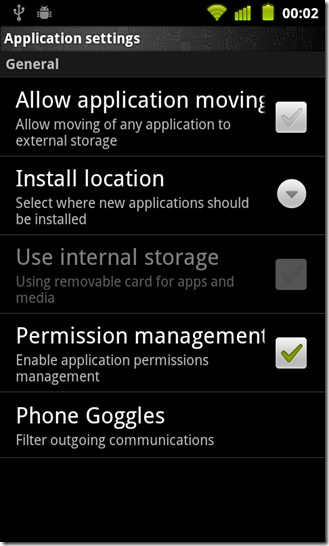
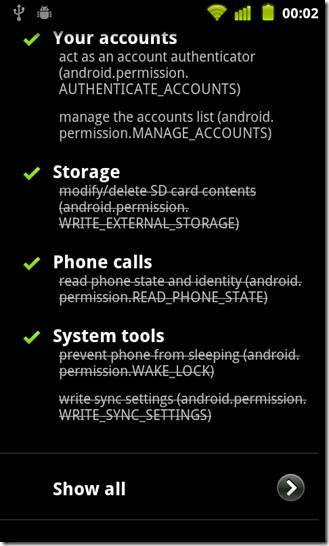
Vær meget forsigtig, når du tilbagekalder tilladelser. Når du ikke er sikker på, om tilladelsen, du tilbagekalder, kan din app muligvis begynde at tvinges tæt, eller i vores tilfælde, efter at vi havde taget en masse skærmbilleder fra Shoot Me, viste mappen sig at være tom. Grund? Vi tænkte på tilladelserne og fjernede det, men underligt, så dint fungerer, indtil vi genstarter telefonen. Rådgivning til begyndere, bliv væk!
I applikationsindstillingerne får du også muligheden for at vælge appinstallationsstedet. Du kan enten indstille den til Automatisk (anbefalede), Indre eller Udvendig. Eller hvis du ikke er sikker, skal du blot aktivere Tillad, at applikationen flyttes for at kunne flytte en applikation efter eget valg til SD-kortet.
Tilbage til indholdet
Telefonbriller - CyanogenMod-indstillinger
Telefonbriller? Hvorfor kunne de ikke bare navngive det Telefonfilter eller Kommunikationsfilter, i det mindste på den måde er ingen nødt til at læse beskrivelsen for at finde ud af, hvad den faktisk gør. Denne smarte lille finjustering har mere oomph til det, så ser det ud til. Også kendt som “Drunk Mode”, denne finjustering her er hvad der kunne redde dig fraforetager et pinligt opkald i en pinlig tilstand på en pinlig time. Telefonbriller filtrerer de numre, du ikke skal ringe til, eller tekst, afhængigt af den periode, du har defineret for, at det skal køres. Gå til for at aktivere telefonbriller CyanogenMod-indstillinger> Aktivér telefonbriller og vælg det program, du vil filtrere. Hvis du er en hyppig opkalder, skal du vælge Dialer, eller hvis du er en impulsiv tekstperson, skal du vælge Beskeder. Uanset hvad du kan bruge Standardindstillinger eller du kan vælge at bruge de brugerdefinerede indstillinger og justere perioden, hvor telefonbriller kører, sammen med den type bekræftelse, der vil blive bedt om. I vores tilfælde, Math problem!
Bemærk, at denne app ikke forhindrer dig i at foretage et opkald, kun få dig til at tænke to gange, eller tre gange, eller du får driften.
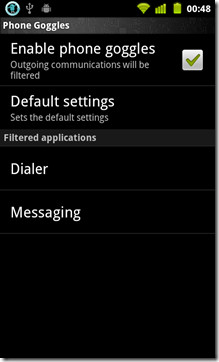
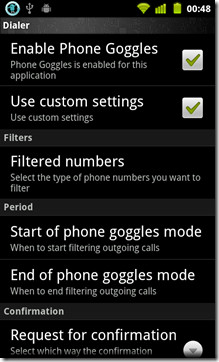
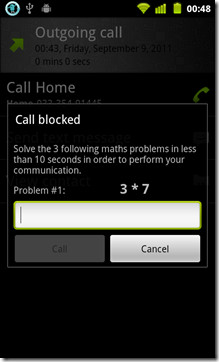
Tilbage til indholdet
Input - CyanogenMod-indstillinger
Herover kan du tilpasse et par funktioner derer bundet til den hårde og softkey på din enhed. For eksempel kan du vælge en resulterende handling, når du holder knappen Home eller Menu nede. Mere kan du også definere opførslen for søgetasten, hvor du kan tildele en brugerdefineret app til den. Haptic feedback justeringer er virkelig værd at tulle rundt med. Vi fandt, at den haptiske feedback på vores Desire HD var for stærk, og disse justeringer hjalp os med at tone det lidt ned. Ned- og op-mønstre refererer her til den feedback, du får, når du trykker på en knap og følgelig frigiver den. Som standard tilbyder CM7 ingen feedback, når du slipper knappen, men du kan let aktivere den fra Haptisk feedback tweak menu.
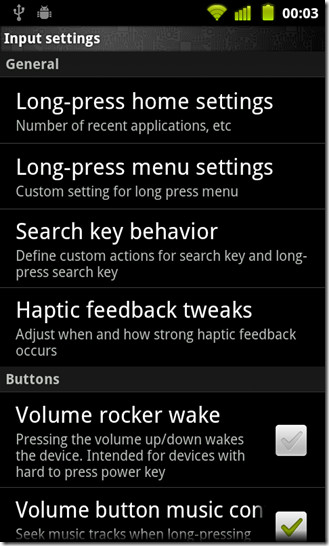
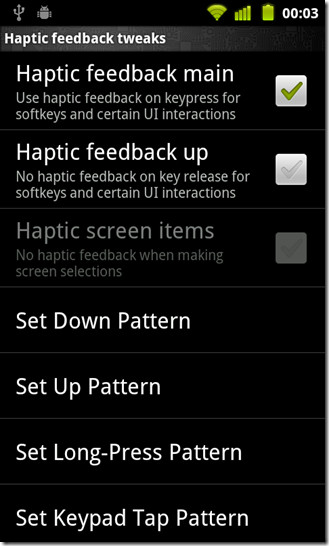
Tilbage til indholdet
Interface - CyanogenMod-indstillinger
Denne menu indeholder indstillinger, der har potentialet til at finpusse UI'en lidt. Fra orden har vi Power Prompt, aktivering af dette, bliver du bedt om, hvis du vil fortsætte, hver gang du slukker for enheden eller genstarter den. Notifikationskraft-widget Hvis du ikke har gættet på nu, er du skiftetindstillinger, du får øverst i din meddelelsesmenu. Du kan nu tilpasse den widget til at ekskludere eller inkludere de valgte knapper, finpudse farverne eller endda ændre rækkefølgen, i hvilken de vises. Du kan skubbe til venstre eller højre for at rulle gennem widgetten i meddelelsesmenuen.
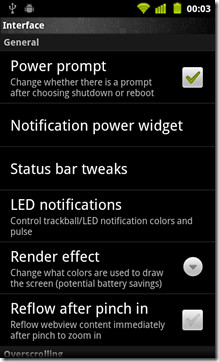

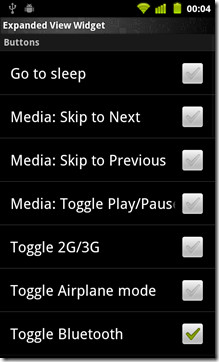
Statuslinjen justeres huser alle dine justeringer relateret til statuslinjennaturligvis. En virkelig pæn funktion, som CyanogenMod har inkluderet i CM7 ROM'erne, er muligheden for at skubbe til venstre eller højre på statuslinjen for at øge eller mindske skærmens lysstyrke. Praktisk og subtil, det ville gøre dine venner ærefrygt af misundelse. For at aktivere dette skal du aktivere Statuslinjens lysstyrke kontrol i Statuslinjen justeres. Andre muligheder inkluderer at skjule uret, en AM / PM-stil, der muliggør batteriprocent, en kompakt transportørmærke og for den ultimative nørder, dBm-værdien af signalet i stedet for de sædvanlige bjælker.
Inden for grænseflade du vil finde Gør virkning. Denne finjustering her giver din enheds farveafhængigt af den effekt, du vælger. På en eller anden måde et eller andet sted, afhængigt af hvordan du vælger at bruge det, hjælper det også med at spare noget batteri. Hvis du er i astronomi og tilbringer lidt tid med dit teleskop i total mørke, skal du bare aktivere den røde gengive-effekt og voila! En helt rød GUI.
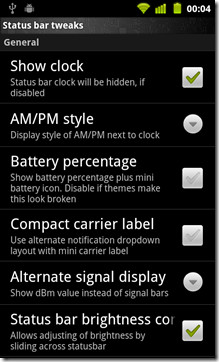
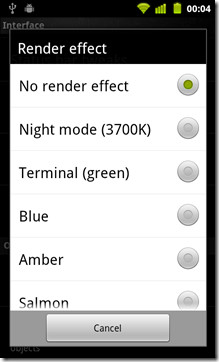
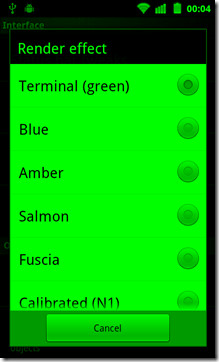
Tilbage til indholdet
Ydeevne - CyanogenMod-indstillinger
CyanogenMod leveres med en indbygget overklokketkerne. Hvis du altid var ivrig efter at overklokke din enhed, men blev forvirret af utallige brugerdefinerede kerner og derefter installationsproceduren, gjorde CyanogenMod bare det hele nemt for dig. Intet behov for apps fra tredjepart, såsom SetCPU, til at kontrollere din CPU-frekvens. Inden for Ydeevne du vil finde CPU-indstillinger. Her kan du definere minimum og maksimal CPUfrekvens. Husk, at minimums- og maksimumområdet varierer fra enhed til enhed. På Desire HD havde vi en minimumsfrekvens på 245 MHz, med det maksimale interval op til 1,5 GHz .. Så gå videre og indstil din minimum og maksimale CPU-frekvens. Når det er gjort, skal du vælge en liste over guvernører som f.eks Ydeevne, On-demand, konservativ etc. Disse regulatorer øger og reducerer CPU-frekvensen i overensstemmelse hermed. F.eks. Med Performance Governor på plads, vil din CPU altid have den maksimale hastighed, eller med Conservatie-guvernøren vil CPU'en forsøge at betjene den lavest mulige frekvens for at spare på batteriet.
Aktivering af lige i tide compiler (JIT) kunne øge ydelsen noget. Men hvis du ikke oplever nogen præstationsgevinst overhovedet, skal du bare lade det være. Så har du muligheder som at låse hjemmet og messaging-appen i hukommelsen, hvilket ville fremskynde din adgang til de to apps, men spiser meget RAM. Incase of Desire HD med 768 MB hukommelse om bord, det var ikke noget problem. Hvis du vil, kan du også tænke dig rundt i VM-bunke størrelse selvom vi vil anbefale dig at lade det være.
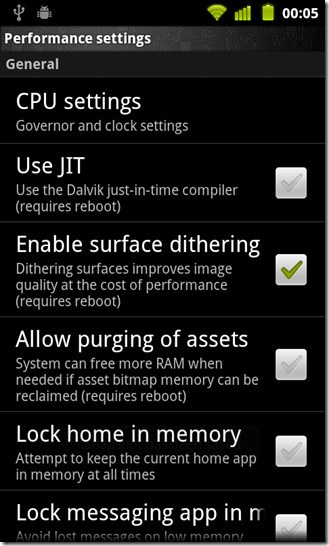
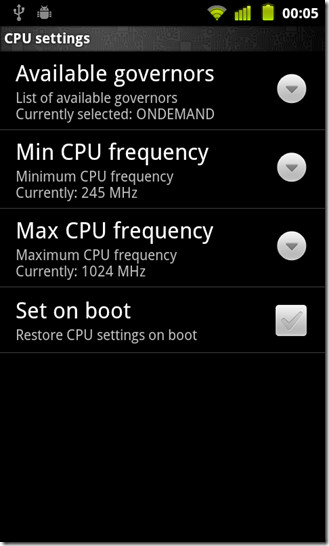
Tilbage til indholdet
Diverse CyanogenMod Tweaks
Tada! EN nederste statuslinje. Denne tweak var oprindeligt en mod tilXDA-udviklere, der befandt sig integreret i CM7 ROM, efter at den fik popularitet. Mens statuslinjen øverst ser ud til at være i orden, er det menuen Underretning, der kan være en gener at trække ned, især hvis du bruger ROM på en tablet. Naviger til for at aktivere den nederste statuslinje CyanogenMod-indstillinger> Tablet-justeringer og aktiver den nederste statuslinje. Hvis du vil, kan du angive statuslinjen med en død zone i midten og dermed ikke være i stand til at trække meddelelsesmenuen fra midten af statuslinjen.
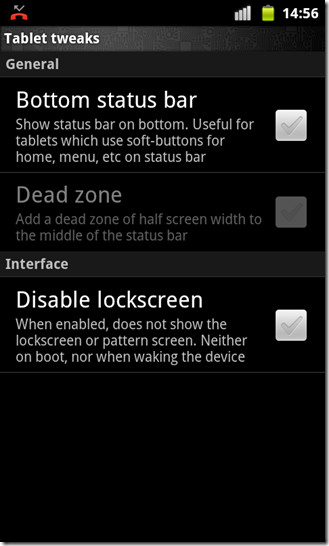
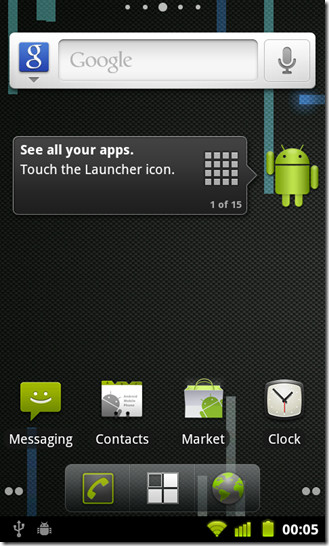
I Lyd Du kan definere en periode, hvor telefonen vil være helt stille ved at konfigurere Stille timer. Der er et par flere indstillinger, såsom muligheden for at afspille underretninger, ringetoner og alarmer via højttaler, selv når du har et headset tilsluttet.
For at modtage automatiske opdateringer til ROM'en på din enhed skal du trykke på Opdater underretninger og hvis du ikke allerede har det, skal du registrere din enhedmed opdateringsserverne. Dog har du brug for Premium-versionen af ROM Manager installeret på din enhed for at dette faktisk kan fungere. Så før du fortsætter med at registrere enheden, skal du huske på ROM Manager-kravet.
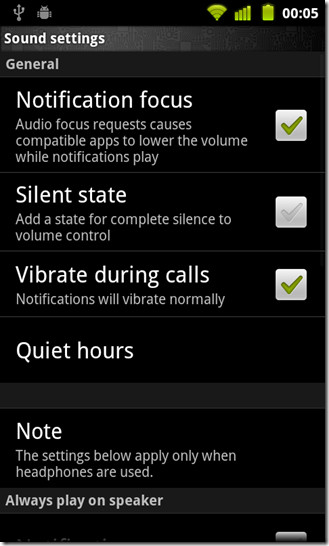
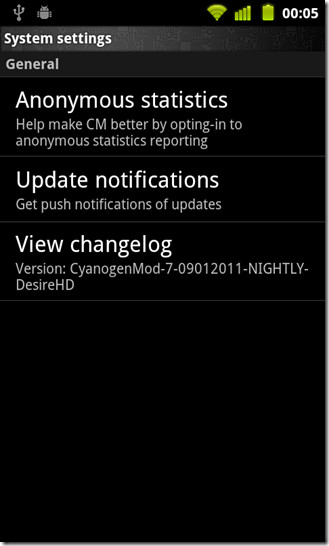
Dette afslutter gennemgangen af CyanogenMod 7 ROM til Android. Hvis du fandt denne vejledning hjælpsom, eller hvis du føler, at der er noget vigtigt, som vi måske er gået glip af, så lad os vide det.
Besøg CyanogenMod officielle hjemmeside











Kommentarer